Cara Menginstal Edisi Komunitas Sugarcrm di Centos 7/6 dan Debian 8

- 4643
- 216
- Miss Angelo Toy
Sugarcrm adalah Pengelolaan hubungan pelanggan yang dapat dengan mudah diinstal dan dikonfigurasi di atas LAMPU tumpukan. Ditulis dalam PHP, Sugarcrm hadir dengan tiga edisi: Edisi Komunitas (gratis), Edisi Profesional Dan Edisi Perusahaan.
 Pasang SugarCRM CMS di Linux
Pasang SugarCRM CMS di Linux Tutorial ini akan memandu Anda tentang cara menginstal Edisi Komunitas Sugarcrm Pada sistem berbasis Redhat dan Debian seperti Centos, Fedora, Linux Ilmiah, Ubuntu, dll.
Langkah 1: Memasang tumpukan lampu di Linux
1. Seperti yang saya katakan, Sugarcrm Membutuhkan lingkungan tumpukan lampu, dan untuk memasang tumpukan lampu pada distribusi Linux Anda masing -masing, menggunakan perintah berikut.
-------------------- Di rhel/centos 7 -------------------- # yum instal httpd mariadb-server mariadb php php-mysql php-pdo php-gd php-mbstring php-imap
-------------------- Di rhel/centos 6 dan fedora -------------------- # yum instal httpd mysql mysql-server php php-mysql php-pdo php-gd php-mbstring php-imap
-------------------- Pada versi fedora 23+ -------------------- # DNF Instll httpd mariadb-server mariadb php php-mysql php-pdo php-gd php-mbstring PHP-IMAP
-------------------- Di Debian 8/7 dan Ubuntu 15.10/15.04 -------------------- # apt-get install apache2 mariadb-server mariadb-client php5 php5-mysql libapache2-mod-php5 php5-imap
-------------------- Di Debian 6 dan Ubuntu 14.10/14.04 -------------------- # APT-GET INSTLL APACHE2 MYSQL-CLIENT MYSQL-SERVER PHP5 PHP5-MYSQL LIBAPACHE2-MOD-PHP5
2. Setelah tumpukan lampu terpasang, selanjutnya mulai layanan dan penggunaan MySQL mysql_secure_installation Skrip untuk mengamankan database (tambahkan kata sandi root baru, nonaktifkan login root jarak jauh, hapus database tes dan hapus pengguna anonim).
# systemctl mulai mariadb [on Systemd] # layanan mysqld mulai [aktif Sysvinit] # mysql_secure_installation
3. Sebelum melanjutkan Sugarcrm Instalasi Pertama Kita Perlu Membuat Database MySQL. Masuk ke database MySQL dan jalankan perintah di bawah ini untuk membuat database dan pengguna untuk instalasi SugarCRM.
# mysql -u root -p Buat basis data Sugarcms; berikan semua hak istimewa pada gula.* ke 'tecmint'@'localhost' yang diidentifikasi oleh 'kata sandi'; hak istimewa flush;
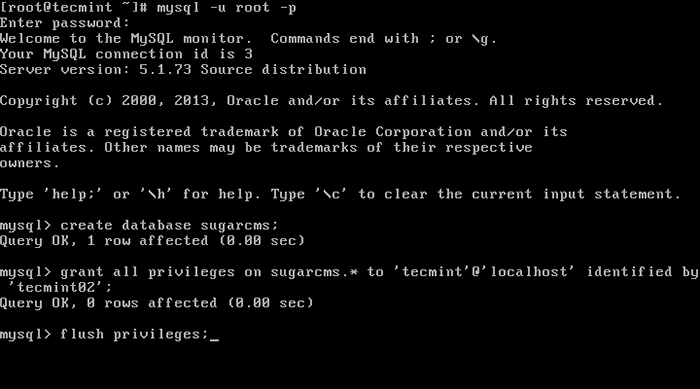 Buat basis data SugarCMS MySQL
Buat basis data SugarCMS MySQL Catatan: Untuk keamanan Anda, ganti nama database, pengguna dan kata sandi dengan milik Anda.
Penting: Ini 4 langkah, hanya berlaku untuk Topi merah Dan Centos sistem berbasis, Debian Dan Ubuntu Pengguna pindah ke langkah ke -5.
4. Masalah Getenforce Perintah untuk memeriksa apakah selinux di diaktifkan di mesin kami. Dalam hal kebijakan diatur ke Ditegakkan Nonaktifkan dengan mengeluarkan perintah di bawah ini:
# getenforce # setenforce 0 # getenforce
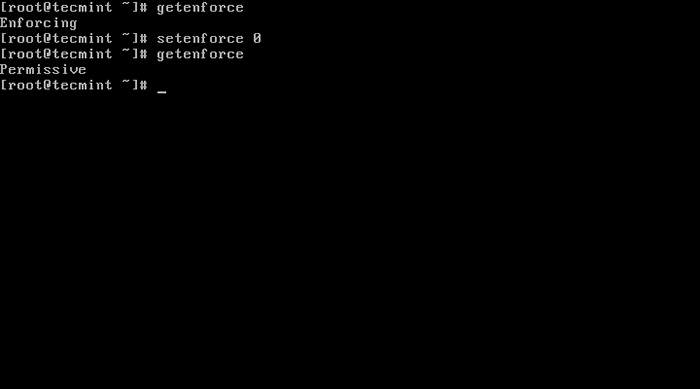 Periksa status selinux
Periksa status selinux Penting: Untuk benar -benar menonaktifkan Selinux, buka /etc/selinux/config file dengan editor teks dan atur garis selinux ke dengan disabilitas.
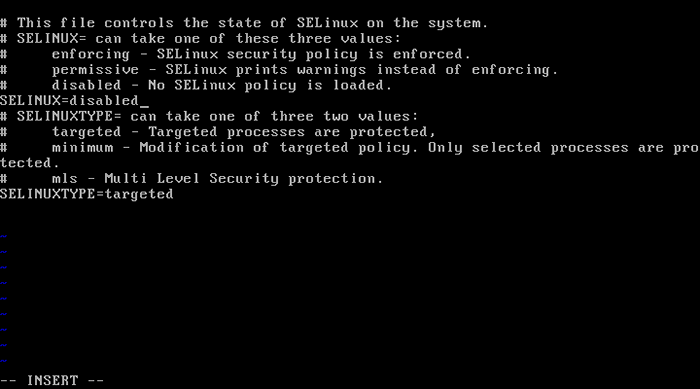 Nonaktifkan mode Selinux
Nonaktifkan mode Selinux Untuk menunggangi kebijakan selinux yang berlebihan jalankan perintah di bawah ini:
# chcon -r -t httpd_sys_content_rw_t/var/www/html/
5. Selanjutnya, yakinkan bahwa wget (pengunduh file untuk linux) dan unzip Utilitas sistem dipasang di mesin Anda.
# yum menginstal wget unzip [on Topi merah sistem] # apt-get install wget unzip [on Debian sistem]
6. Pada langkah terakhir terbuka /etc/php.ini atau /etc/php5/cli/php.ini file konfigurasi dan membuat perubahan berikut:
- Bangkit unggah_max_filesize ke minimum 7MB
- Mengatur tanggal.zona waktu Variabel ke zona fisik server Anda.
unggah_max_filesize = tanggal 7m.Timezone = Eropa/Bucharest
Untuk menerapkan perubahan restart Apache Daemon dengan mengeluarkan perintah berikut:
------------ Pada mesin SystemD ------------ # layanan httpd restart # service apache2 restart atau ------------ Di mesin Sysvinit ------------ # Systemctl restart httpd.Layanan # Systemctl Restart Apache2.melayani
Langkah 2: Memasang Alat Manajemen Hubungan Pelanggan Sugarcrm
7. Sekarang mari kita menginstal Sugarctm. Buka halaman unduhan SugarCRM dan ambil versi terbaru di sistem Anda dengan mengeluarkan perintah berikut:
# wget http: // cairTelecom.dl.SourceForge.Net/Project/SugarCRM/1%20-%20SUGARCRM%206.5.X/SugarCommunityedition-6.5.X/Sugarce-6.5.22.ritsleting
8. Setelah unduhan selesai, gunakan unzip Perintah untuk mengekstrak arsip dan menyalin file konfigurasi ke root dokumen webserver Anda. Buat daftar file dari /var/www/html atau /var/www Direktori dengan menjalankan perintah di bawah ini:
# Unzip Sugarce-6.5.22.ZIP # CP -RF Sugarce-Full-6.5.22/*/var/www/html/ # ls/var/www/html/
Output sampel
AcceptDecline.gambar php.PHP Removeme.cache php termasuk robot.txt Campaign_tracker.Indeks PHP.php run_job.PHP Campaign_trackerv2.PHP Instal Service Config_override.instalasi php.konfigurasi sabun php.PHP JSON_SERVER.sabun php.php cron.PHP JSSource Sugarcrm.Log CrossDomain.XML LeadCapture.PHP Sugarsecurity.PHP Lisensi Kustom Sugar_version.Lisensi Data JSON.txt Sugar_version.Kamus PHP.download tema php log4php.php log_file_restricted.HTML Treedata.PHP EmailMandelivery.Pemeliharaan PHP.Contoh Upload PHP Metadata VCal_Server.Ekspor PHP.Metagen PHP.php vcard.file php.MD5 ModuleInstall WebtoleadCapture.php handleajaxcall.Modul php xtemplate ical_server.PHP PDF.PHP Zend
9. Selanjutnya, ubah direktori menjadi /var/www/html dan memodifikasi izin secara rekursif untuk direktori dan file di bawah ini untuk memberikan Apache dengan izin tulis:
# CD/ var/ www/ html/ # chmod -r 775 kustom/ cache/ modul/ unggah/ # chgrp -r apache kustom/ cache/ modul/ unggah/ # chmod 775 config.php config_override.php # chgrp apache config.php config_override.php
Juga, buat file htaccess di direktori webroot dan berikan Apache dengan izin tulis ke file ini.
# menyentuh .htaccess # chmod 775 .htaccess # chgrp apache .htaccess
10. Pada langkah berikutnya, buka browser dari lokasi jarak jauh di LAN Anda dan navigasikan ke alamat IP dari Lampu Menjalankan Mesin (atau domain), pilih Bahasa Instalasi dan tekan Berikutnya tombol.
http: /// instal.php
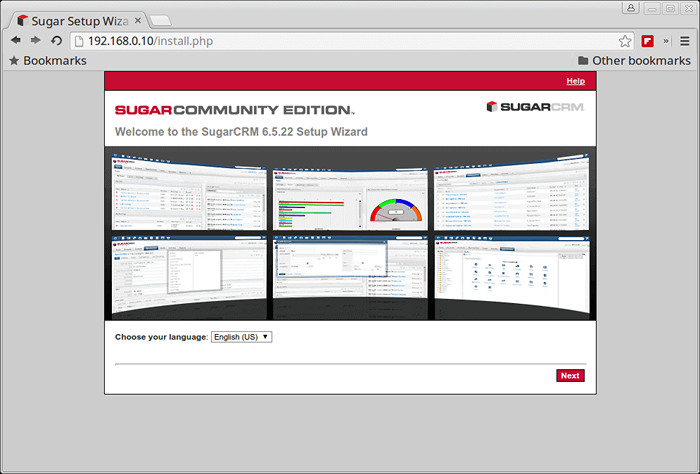 Instalasi Sugarcrm
Instalasi Sugarcrm 11. Setelah serangkaian pemeriksaan sistem Berikutnya untuk melanjutkan.
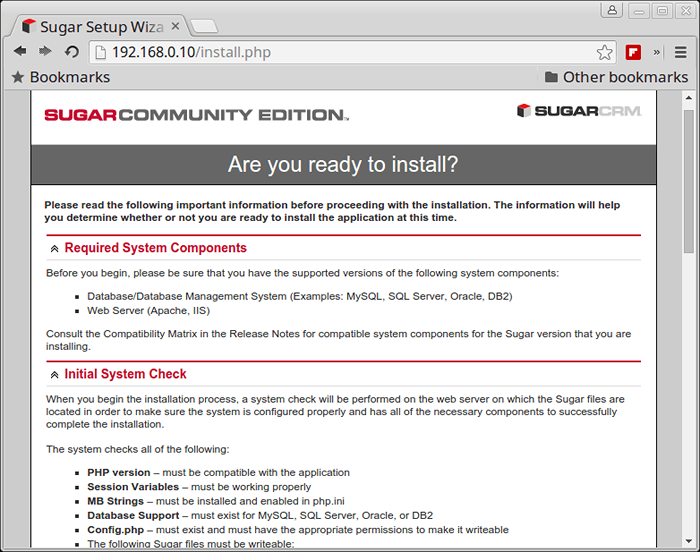 Pemeriksaan Persyaratan Sistem Sugarcrm
Pemeriksaan Persyaratan Sistem Sugarcrm 12. Di layar berikutnya, terima lisensi dan tekan Berikutnya tombol lagi.
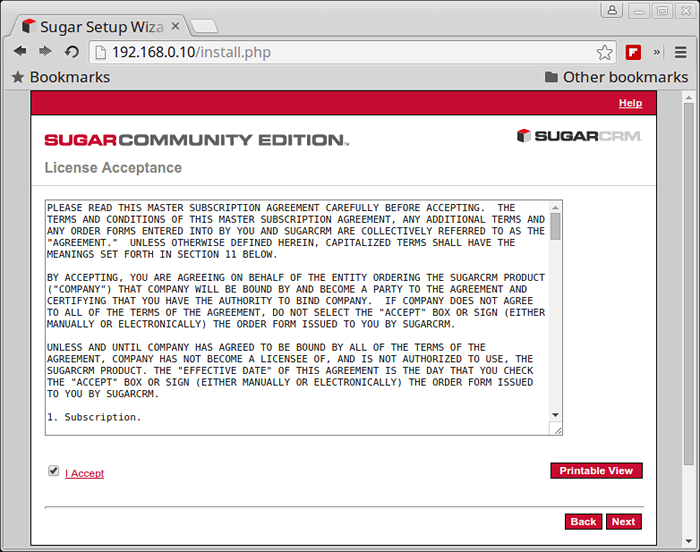 Terima Perjanjian Lisensi Sugarcrm
Terima Perjanjian Lisensi Sugarcrm 13. Setelah serangkaian lingkungan, periksa penginstal akan mengarahkan kembali ke opsi pemasangan Sugarcrm. Di sini pilih Instal kustom dan klik Berikutnya tombol untuk melangkah lebih jauh.
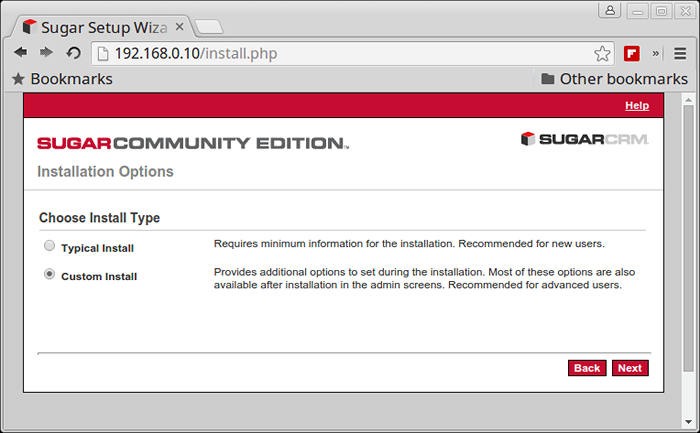 Pilih Jenis Instalasi Sugarcrm
Pilih Jenis Instalasi Sugarcrm 14. Pilih MySQL sebagai database internal untuk SugarCrm dan tekan tombol berikutnya lagi.
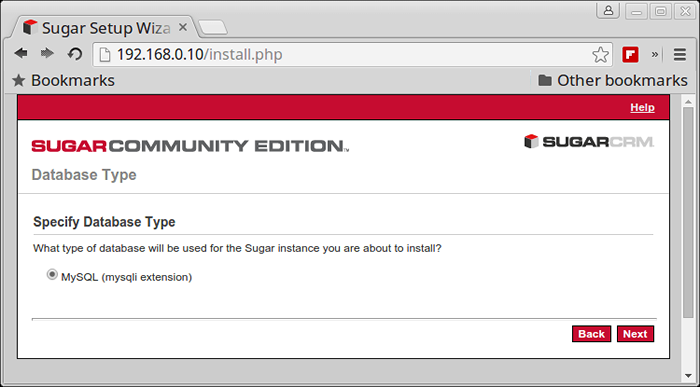 Pilih Jenis Database Sugarcrm
Pilih Jenis Database Sugarcrm 15. Setelah layar konfigurasi database muncul, lanjutkan ke pengaturan database MySQL. Di sini isi bidang dengan nilai -nilai yang dibuat sebelumnya untuk database SugarCRM MySQL dan tekan Berikutnya saat selesai:
Nama Basis Data: Sugarcms Nama Host: localhost Nama Pengguna Administrator Database: tecmint Kata Sandi Admin Database: kata sandi Nama Pengguna Sugar Database: Sama seperti pengguna admin Mengisi database dengan data demo: TIDAK
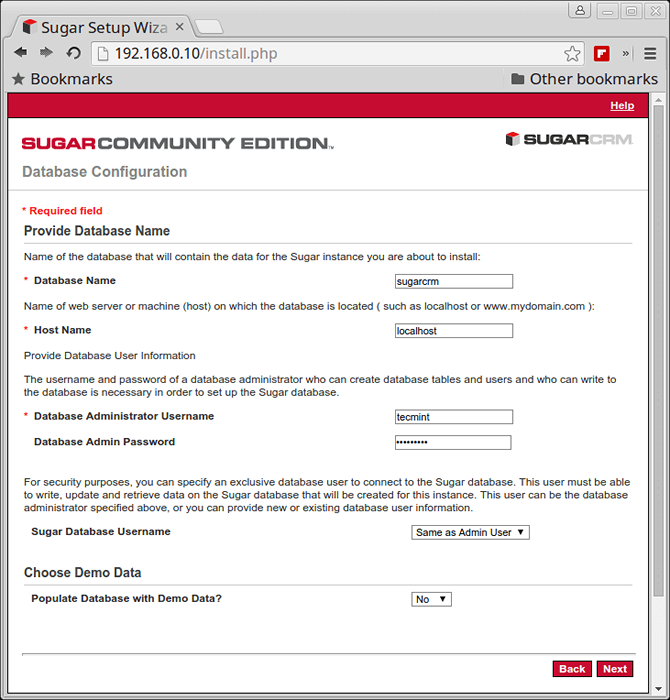 Konfigurasi Basis Data SugarCRM
Konfigurasi Basis Data SugarCRM Jika database sudah dibuat, pemberitahuan akan meminta Anda untuk memverifikasi kredensial DB. Memukul Menerima tombol untuk melangkah lebih jauh.
16. Di layar berikutnya penginstal yang Anda minta Url contoh gula dan nama untuk sistem. Tinggalkan nilai URL sebagai default dan pilih nama deskriptif untuk sistem Sugarcrm. Juga, masukkan nama pengguna dan kata sandi admin untuk Sugarcrm.
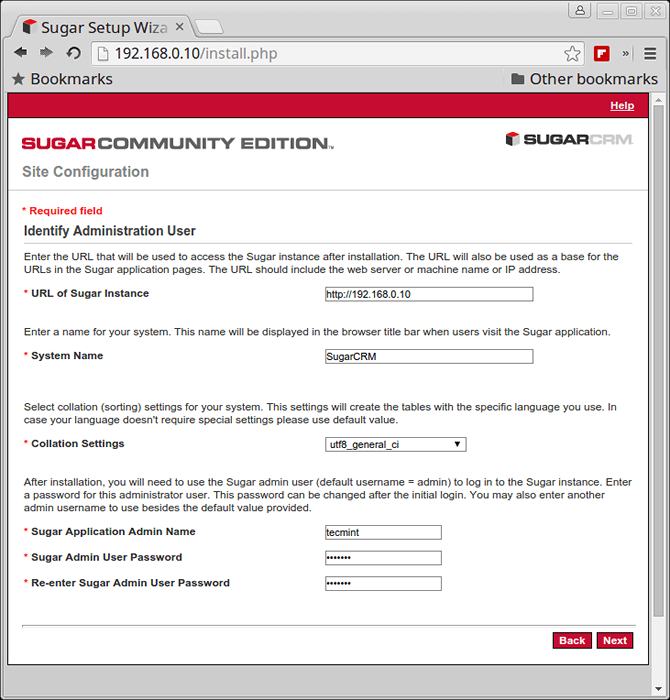 Konfigurasi Situs Sugarcrm
Konfigurasi Situs Sugarcrm 17. Di layar berikutnya, Keamanan Situs, Hapus centang semua opsi dan tekan Berikutnya untuk melanjutkan.
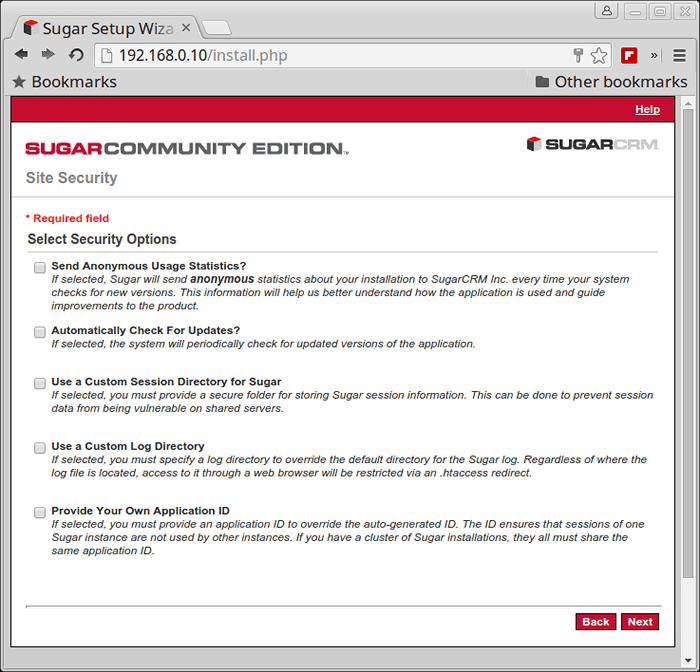 Keamanan Situs Sugarcrm
Keamanan Situs Sugarcrm 17. Akhirnya, tinjau konfigurasi SugarCRM dan konfirmasi pengaturan dengan menekan Install tombol.
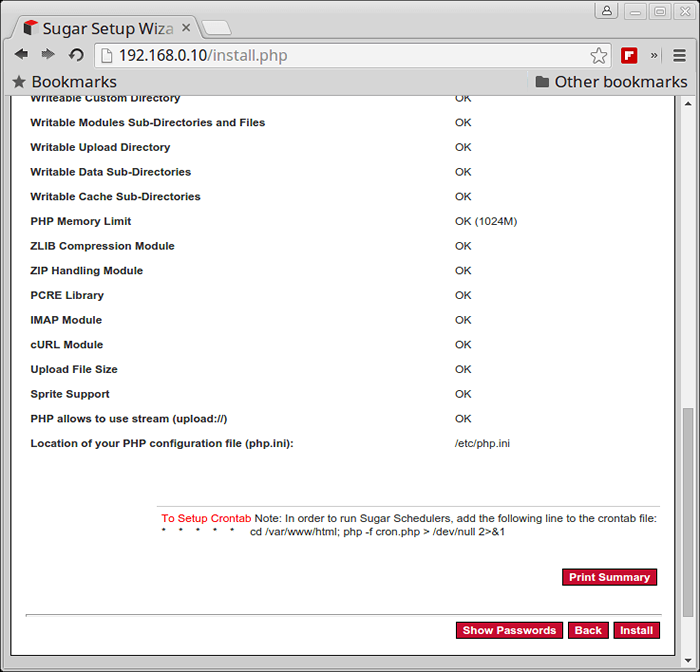 Konfirmasi Pengaturan Sugarcrm
Konfirmasi Pengaturan Sugarcrm 18. Setelah instalasi selesai, tekan Berikutnya tombol untuk melanjutkan. Anda juga dapat mengunggah Paket Bahasa Untuk Sugarcrm jika itu masalahnya.
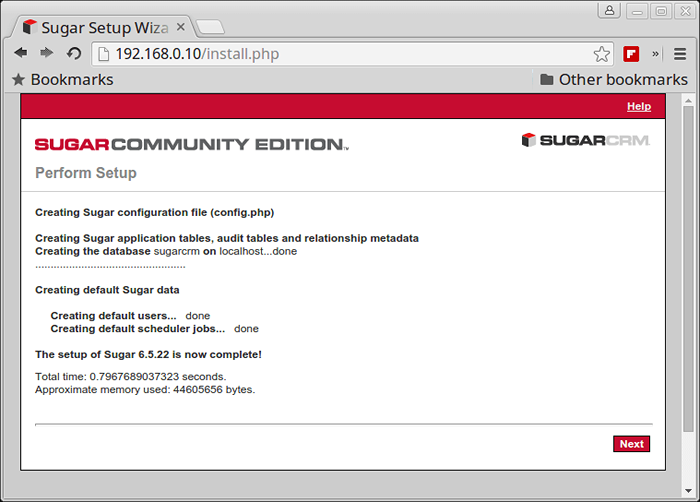 Pengaturan Konfigurasi Sugarcrm
Pengaturan Konfigurasi Sugarcrm 19. Di layar berikutnya Anda dapat memilih untuk mendaftarkan perangkat lunak. Jika itu masalahnya, isi bidang yang diperlukan dan tekan kirim. Setelah selesai memukul Berikutnya tombol lagi dan Gabung Jendela utama harus muncul.
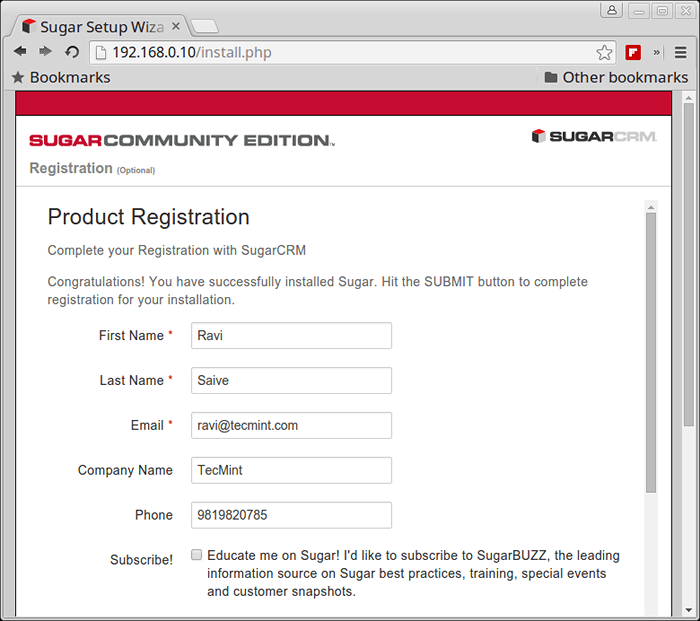 Pendaftaran Sugarcrm
Pendaftaran Sugarcrm 20. Masuk dengan kredensial yang dibuat sebelumnya dan lanjutkan dengan mempersonalisasikan SugarCM dengan logo, pengaturan lokal, pengaturan surat dan informasi pribadi Anda.
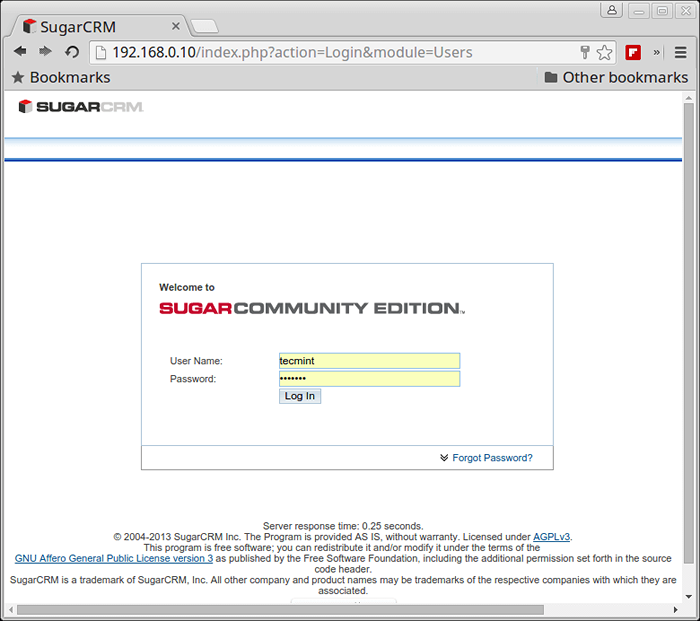 Login Sugarcrm
Login Sugarcrm 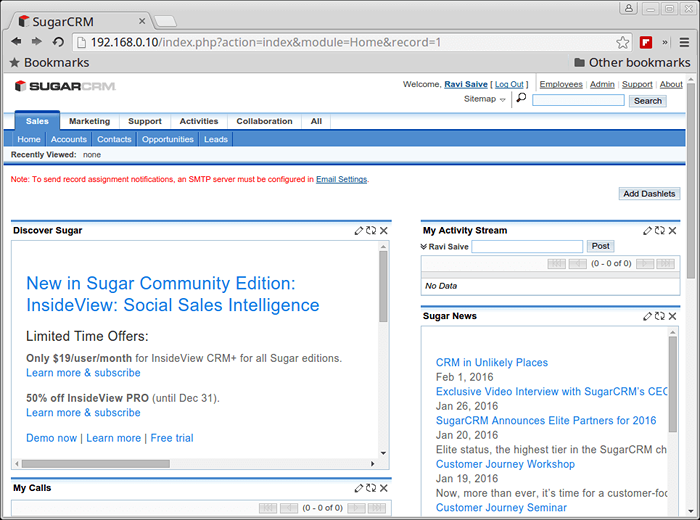 Dasbor Sugarcrm
Dasbor Sugarcrm Langkah 3: Aman Sugarcrm
21. Setelah proses konfigurasi, masukkan Command Line mengeluarkan perintah berikut untuk mengembalikan perubahan yang dilakukan ke file instalasi SugarCRM. Juga hapus direktori instalasi dengan mengeluarkan perintah berikut.
# CD/var/www/html/ # chmod 755 .konfigurasi htaccess.php config_override.php # rm -rf instal/ instal.php
Akhirnya tambahkan cronjob berikut untuk SugarCM di mesin Anda dengan berlari crontab -e memerintah:
* * * * * cd/var/www/html/; php -f cron.PHP> /dev /null 2> & 1
Selamat! Sugarcrm sekarang dipasang di sistem Anda.
- « Cara Memulai Toko Belanja Online Anda Sendiri Menggunakan Oscommerce
- 8 Perintah Linux 'Parted' untuk membuat, mengubah ukuran, dan menyelamatkan partisi disk »

